
گاهی اوقات برای همه ما پیش میآید که نیاز به حذف و دیلیت اکانت اینستاگرام داشته باشیم و بخواهیم بهصورت موقتی یا دائمی کار دیلیت اکانت اینستاگرام را انجام دهیم. برای این کار سادهترین راهحلی که وجود دارد این است که به یک خدمات کامپیوتری یا مرکز تعمیر موبایل مراجعه کنید تا با دریافت هزینه این کار را برایتان انجام دهند، اما راهحل دیگر این است که خودتان یاد بگیرید چطور حذف و دیلیت اکانت اینستاگرام بدون پسورد را انجام دهید.
در این مقاله بهصورت مرحلهبهمرحله با عکس و ویدئو به شما آموزش میدهیم که بتوانید کار حذف موقت و دائمی اکانت اینستاگرام را انجام دهید و اکانت خودتان را از اینستاگرام حذف کنید.
انواع مدلهای دیلیت اکانت اینستاگرام چه هستند؟
قبل از اینکه به سراغ آموزشهایی برویم که در این مقاله میخواهیم داشته باشیم، نیاز است که بدانید دیلیت اکانت اینستاگرام، به دو صورت انجام میشود: 1- موقتی، 2- دائمی.
اینکه از کدام روش استفاده کنید، کاملاً به نیاز شما و هدفتان از حذف کردن پیج اینستاگرام بستگی دارد. در صورت استفاده از دیلیت اکانت دائمی، شما پیج خودتان را بهصورت کامل پاک میکنید و دیگر نمیتوانید به آن دسترسی داشته باشید.
اما در صورت استفاده از دیلیت اکانت موقتی اینستاگرام، شما میتوانید مجدداً بعد از مدتی، پیج خودتان را بازیابی کنید و اطلاعات پیجتان از دسترس خارج نمیشوند. پس اگر میخواهید فقط برای مدتی پیجتان را از دسترس خارج کنید، بهتر است از روش موقتی استفاده کنید و اگر میخواهید برای همیشه پیجتان را حذف کنید، بهترین روش برای شما استفاده از روش دائمی برای پاک کردن پیج اینستاگرام است.
آموزش دیلیت اکانت موقتی اینستاگرام
همانطور که در بخش قبلی گفتیم، دیلیت اکانت موقتی اینستاگرام، روشی است که به شما اجازه میدهد برای مدتی پیج خودتان را از دسترس خارج کنید و با انجام این کار، اگر کسی پیج شما را در اینستاگرام جستجو کند، نمیتواند آن را پیدا کند.
نحوه انجام این کار بسیار ساده است و کار خاصی ندارد، در ادامه با ما همراه باشید تا بهصورت گام به گام مراحل دیلیت اکانت اینستاگرام بهصورت موقتی را بررسی کنیم.
1- وارد سایت Instagram.com شوید:
اولین مرحله برای دیلیت اکانت موقتی اینستاگرام، مراجعه به سایت اینستاگرام است؛ پس ابتدا به سایت Instagram.com وارد شوید. اگر با موبایل کار میکنید، نیاز است که این آدرس را در مرورگر خودتان وارد کنید تا بتوانید به این سایت دسترسی داشته باشید.
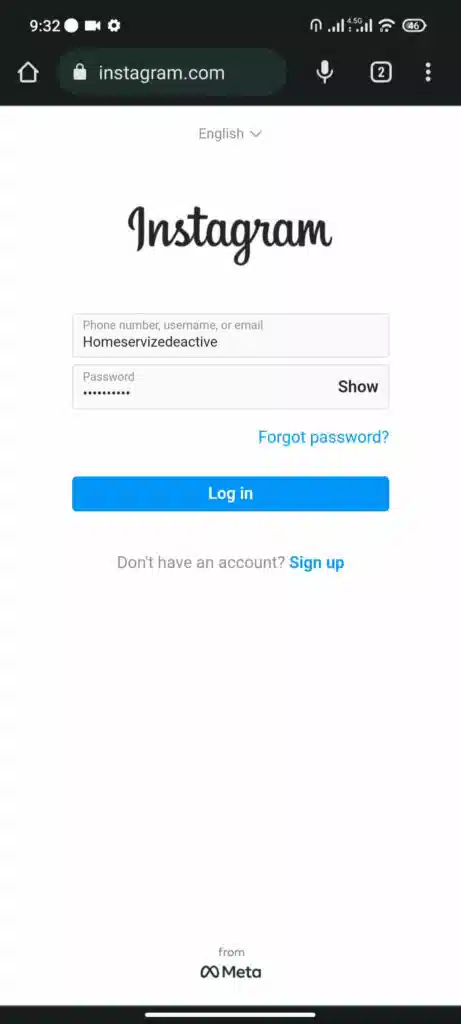
2- رمز کاربری و پسورد پیج اینستاگرام خود را وارد کنید:
در مرحله بعدی، باید روی دکمه log in کلیک کنید و با نام کاربری و پسورد همان پیجی وارد شوید که میخواهید بهصورت موقتی غیرفعال شود. اگر پسورد یا نام کاربری پیجتان را بهخاطر ندارید، میتوانید از گزینه forgot password استفاده کنید.
البته دقت کنید که برای بازیابی رمز عبور خودتان، نیاز به این دارید که شماره موبایل یا ایمیلی که با استفاده از آن در اینستاگرام ثبتنام کردهاید را بهخاطر بیاورید.
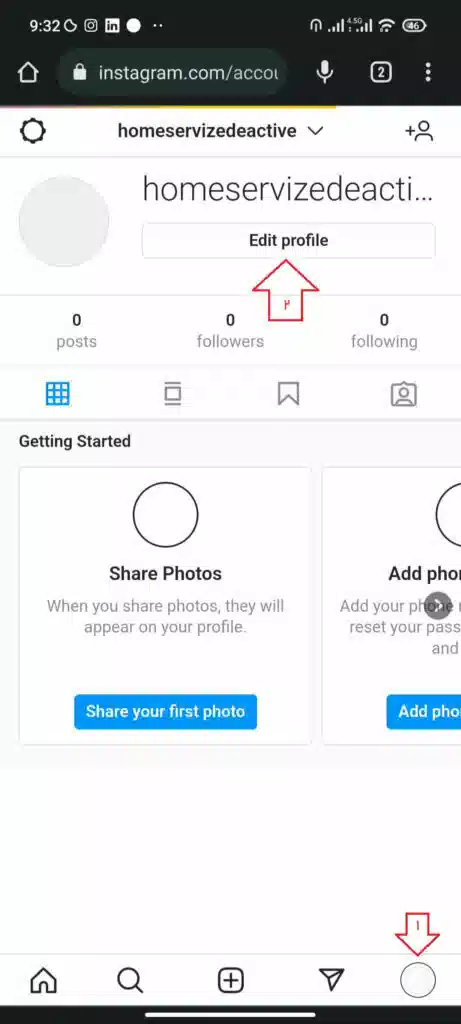
3- وارد پروفایل خودتان شوید:
پس از مرحله دوم برای دیلیت اکانت اینستاگرام، به محیط اینستاگرام وارد میشوید و میتوانید با کلیک روی عکس پروفایل یا آیکون عکس که در اینستاگرام انگلیسی در پایین سمت راست وجود دارد، وارد پروفایل خودتان شوید تا ادامه کار را انجام دهید.
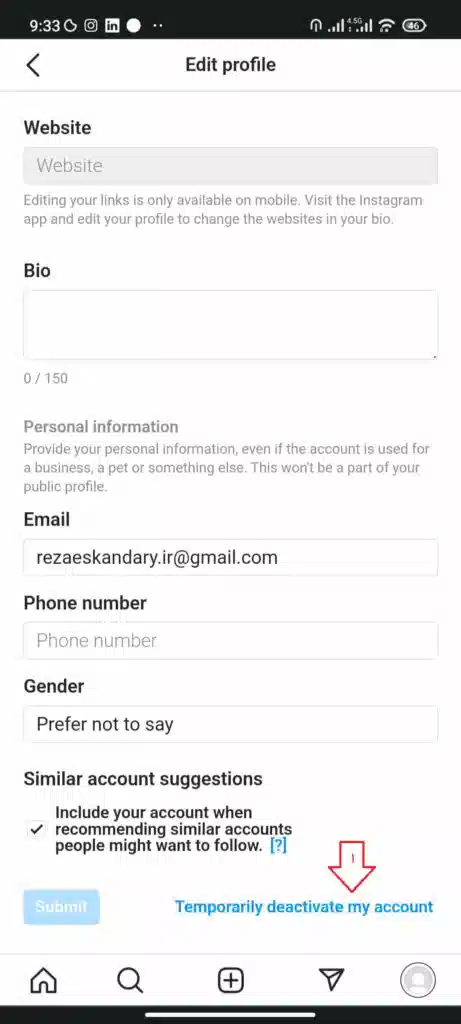
4- روی گزینه edit profile کلیک کنید:
در مرحله بعدی، نیاز است که روی گزینه edit profile که در زیر نام کاربری شما قرار دارد کلیک کنید تا بتوانید به تنظیمات اکانت خودتان دسترسی داشته باشید.
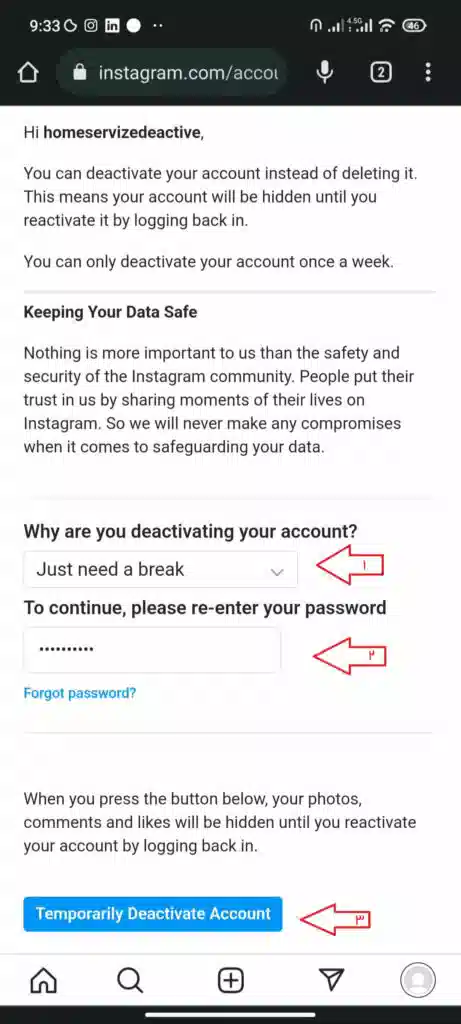
5- گزینه Temporarily disable my account را بزنید:
در مرحله پنجم، نیاز است که تا پایین صفحه اسکرول کنید تا به گزینه «انجام دیلیت اکانت اینستاگرام بهصورت موقتی» یا همان «Temporarily disable my account» برسید. این گزینه به رنگ آبی نوشته شده است.
البته اگر از اینستاگرام فارسی استفاده میکنید، نوشته موردنظر احتمالاً بهصورت «غیرفعالسازی موقت حساب کاربر» نوشته شده است.
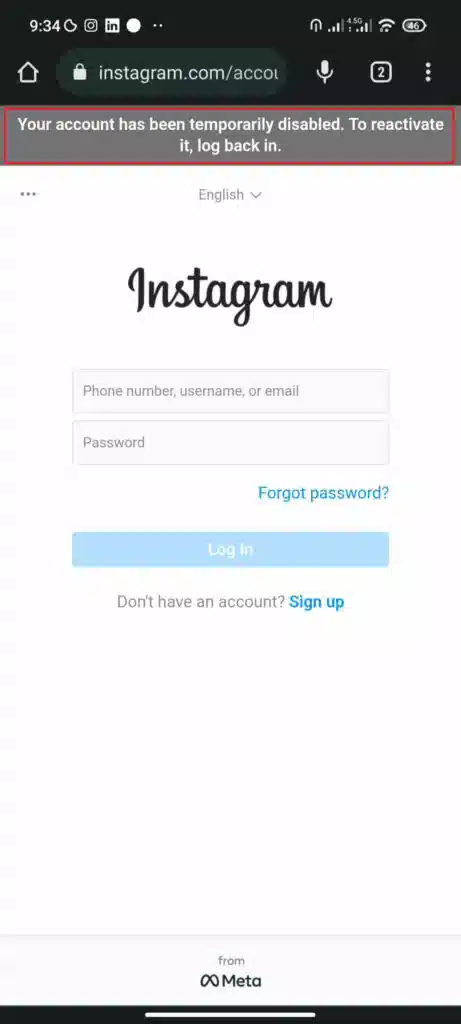
6- دلیل غیرفعالسازی اکانت را به اینستاگرام اعلام کنید:
در مرحله ششم بعد از کلیک روی گزینه غیرفعالسازی موقت حساب کاربری، اینستاگرام از شما سؤالی با عنوان و متن ?why are you disabling your account میپرسد تا بداند به چه دلیل میخواهید اکانت خودتان را موقتاً غیرفعال کنید.
برای جواب به این سؤال میتوانید یکی از گزینههای موجود را متناسب با نیاز خودتان انتخاب کنید و در ادامه در کادر پایین سؤال نیز باید مجدداً پسورد پیج اینستاگرام خودتان را وارد کنید.
7- اجازه دیلیت اکانت اینستاگرام بهصورت موقتی را تأیید کنید:
وقتی در مرحله قبل مشخصات را بهدرستی وارد کنید، دکمه Temporarily disable my account که به رنگ آبی است، فعال میشود و میتوانید روی آن کلیک کنید و با انتخاب گزینه yes کار غیرفعالسازی اکانت اینستاگرام خودتان را انجام دهید.
پس از این مرحله اگر بخواهید به اکانت خودتان وارد شوید، اینستاگرام به شما میگوید که اکانت خودتان را غیرفعال کردهاید و دیگران نیز نمیتوانند اکانت شما را در اینستاگرام ببینند.
نکات مهم در مورد دیلیت اکانت اینستاگرام بهصورت موقتی
نکتهای که باید بدانید این است که وقتی شما اکانت خودتان را بهصورت موقتی غیرفعال میکنید، میتوانید پس از چند دقیقه یا چند ساعت، مجدداً نام کاربری و پسورد خودتان را وارد کرده و وارد اکانت خودتان شوید تا مجدداً فعال شود.
پس دقت کنید که اگر فعلاً قصد فعالسازی اکانت خودتان را ندارید، این کار را انجام ندهید و اکانت خود را از دسترس خارج نکنید.
با غیرفعالسازی موقت اکانت اینستاگرام، مشکلی برای پیج ایجاد نمیشود؛ اما ممکن است با فعالسازی مجدد، برای تمام کسانی که روی پستهای شما تگ شدهاند، نوتیفیکیشن مجدد ارسال شود.
آموزش گام به گام غیر غعال کردن اکانت اینستاگرام دائمی
در بخش قبلی گفتیم که چطور میتوانید بهصورت موقتی دیلیت اکانت اینستاگرام را انجام دهید و برای مدتی اکانت خودتان را غیرفعال کنید. حالا میخواهیم به سراغ این برویم که روش حذف اکانت دائمی اینستاگرام را بررسی کنیم و ببینیم چطور میتوانید این کار را انجام دهید.
دقت کنید که با انجام این کار تمامی اطلاعات پیج شما پاک خواهد شد و نمیتوانید مجدداً به آنها دسترسی داشته باشید، پس قبل از انجام این کار اگر اطلاعات مهمی دارید، باید از آنها بکآپ تهیه کنید.
1- ورود به لینک مستقیم دیلیت اکانت اینستاگرام:
در مرحله اول برای دیلیت اکانت اینستاگرام دائمی، نیاز است که به لینک زیر در مرورگر خودتان وارد شوید تا بتوانید ادامه مراحل را انجام دهید:
https://instagram.com/accounts/remove/request/permanent
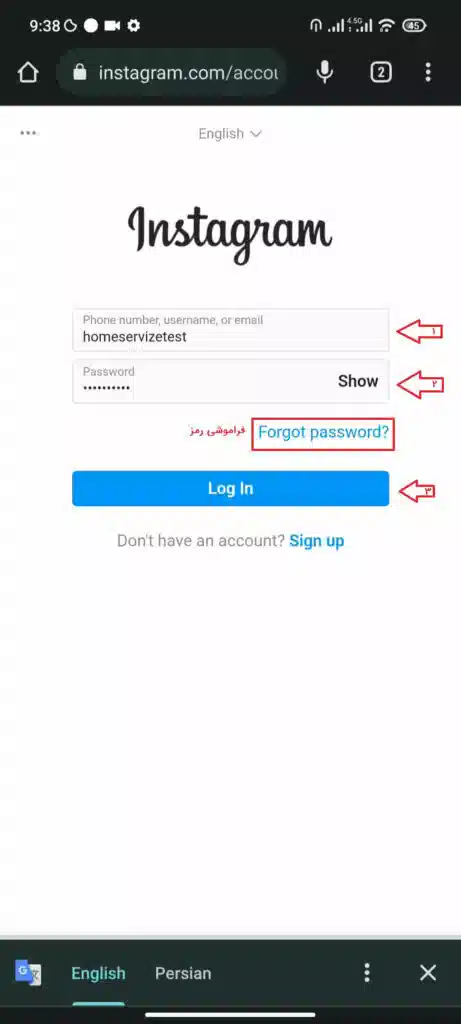
2- واردشدن به حساب کاربری:
در مرحله بعدی، نیاز است که نام کاربری و پسورد اکانتی که میخواهید بهصورت دائمی حذف شود را وارد کنید. دقت کنید که اگر اطلاعات ورود خودتان را فراموش کردهاید، میتوانید از گزینه Forgot password استفاده کنید و با استفاده از شماره موبایل یا ایمیلی که روی اکانت شما فعال است، کار بازیابی رمز را انجام دهید.
حذف اکانت اینستاگرام بدون داشتن پسورد و ایمیل ممکن نیست، چون این کار باعث میشود که امنیت اینستاگرام کاهش پیدا کند و هرکسی بتواند اکانت افراد دیگر را بهراحتی حذف کند.
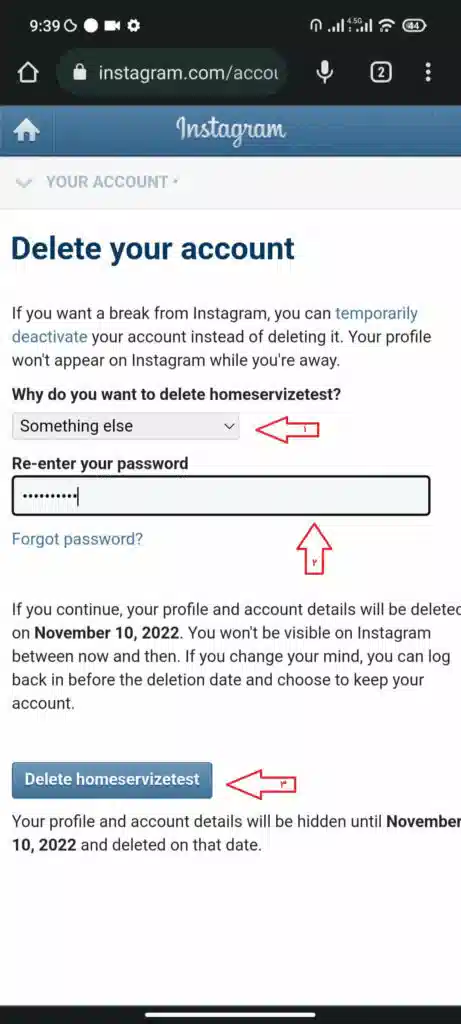
3- بیان کردن دلیل حذف اکانت اینستاگرام:
در مرحله سوم، اینستاگرام از شما سؤالی را بهصورت Why are you deleting your account? میپرسد که بداند دلیل شما برای دیلیت اکانت دائمی اینستاگرام چیست. در اینجا میتوانید با توجه به دلیل خودتان، یکی از گزینهها را انتخاب کنید.
سپس نیاز است که در همین قسمت، مجدداً پسورد اکانت خودتان را وارد کنید تا بتوانید ادامه مراحل را طی کنید و کار دیلیت اکانت را انجام دهید.

4- کلیک روی دکمه Permanently delete my account:
در مرحله بعدی با وارد کردن اطلاعاتی که در گزینه قبل وجود داشت، دکمه قرمز رنگ Permanently delete my account برایتان فعال میشود و با کلیک روی آن، اینستاگرام مجدداً از شما میپرسد که از حذف دائمی اکانت خودتان مطمئن هستید یا خیر، با تأیید این گزینه میتوانید اکانت خودتان را برای همیشه حذف کنید.
پس از این مرحله اینستاگرام به شما میگوید که کار دیلیت اکانت دائمی اینستاگرام با موفقیت انجام شده است و دیگر اکانت شما در اینستاگرام وجود ندارد.
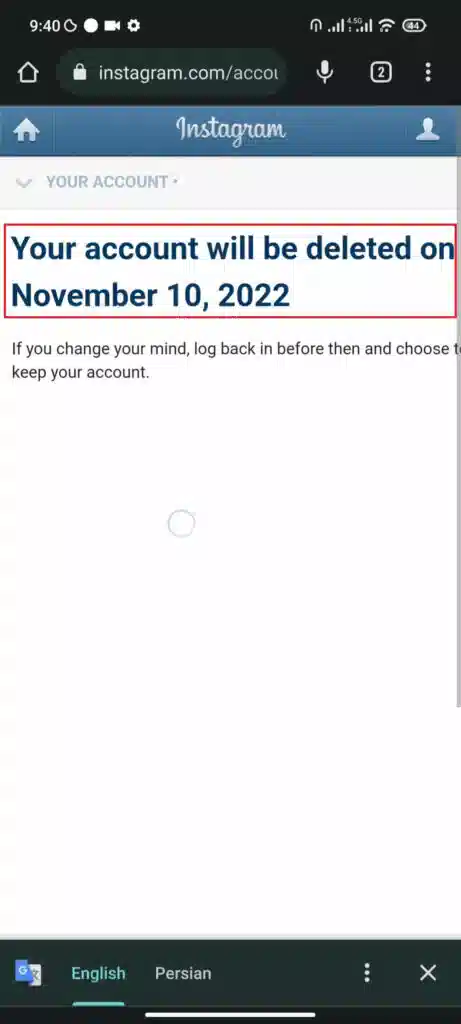
نکات مهم در مورد دیلیت اکانت اینستاگرام به صورت دائمی
همانطور که در موارد قبلی اشاره کردیم، دیلیت اکانت اینستاگرام بهصورت دائمی، باعث میشود که تمامی اطلاعات پیج شما بهصورت کامل حذف شوند؛ پس بهتر است قبل از این کار از اطلاعات مهم خودتان مانند عکسها و ویدئوها بکآپ تهیه کنید تا به مشکل نخورید.
همچنین باید بدانید که بعد از دیلیت اکانت اینستاگرام، دیگر نمیتوانید از نام کاربری پیج خودتان و ایمیل و شمارهای که با آن ثبتنام کرده بودید، اکانت جدیدی بسازید. پس اگر میخواهید مجدداً از این اطلاعات استفاده کنید، قبل از حذف اکانت حتماً نام کاربری و ایمیل و شماره موبایل خود را تغییر دهید.
آیا امکان دیلیت اکانت اینستاگرام بدون پسورد وجود دارد؟
یکی از سؤالات متداول در مورد دیلیت اکانت اینستاگرام این است که این کار بدون پسورد هم امکانپذیر است یا خیر؟ باید بدانید که بدون داشتن پسورد نمیتوانید اکانت خودتان را حذف کنید.
تنها در صورتی میتوانید این کار را انجام دهید که به شماره موبایل یا ایمیلی که روی اکانت شما فعال است دسترسی داشته باشید و بتوانید از گزینه Forgot password برای بازیابی پسورد خودتان استفاده کنید.
آیا استفاده از برنامه دیلیت اکانت اینستاگرام بدون پسورد یا سایت دیلیت اکانت اینستاگرام کار درستی است؟
اخیراً سایتها و برنامههایی ایجاد شدهاند که به شما این امکان را میدهند بدون نیاز به طی مراحلی که در این مقاله گفتیم، کار دیلیت اکانت اینستاگرام را انجام دهید.
اما باید بدانید که امنترین روش برای این کار استفاده از آموزشهای گفته شده در این مقاله است. علاوه بر این کار، شما میتوانید به یک خدمات کامپیوتری یا مرکز تعمیر تلفن همراه مراجعه کنید تا این کار را برایتان انجام دهند.
چگونه بفهمیم غیر فعال کردن اکانت اینستاگرام به درستی انجام شده است یا نه؟
یکی از سؤالاتی که ممکن است برایتان پیش بیاید، این است که آیا دیلیت اکانت اینستاگرام بهدرستی انجام شده یا در مرحلهای از این کار مشکلی به وجود آمده است.
در ابتدا باید بدانید که وقتی اینستاگرام به شما پیغام تأیید را نمایش میدهد، یعنی کار درست انجام شده است و مشکلی وجود ندارد. اما اگر میخواهید مطمئن شوید که دیلیت اکانت بهدرستی انجام شده است، کافی است بهصورت زیر عمل کنید.
1- بررسی دیلیت اکانت اینستاگرام موقتی:
برای بررسی اینکه دیلیت اکانت اینستاگرام بهصورت موقت درست انجام شده است، کافی است در قسمت جستجو یا همان اکسپلور اینستاگرام، نام کاربری پیج خودتان را جستجو کنید. اگر پیج به شما نمایش داده شد، یعنی دیلیت اکانت ناموفق بوده است؛ اما اگر پیجی با این نام وجود نداشت یا به شما بهصورت Instagram user نمایش داده شد، یعنی با موفقیت این کار را انجام دادهاید.
2- بررسی دیلیت اکانت اینستاگرام دائمی:
برای بررسی دیلیت اکانت دائمی اینستاگرام، میتوانید از روش قبلی استفاده کنید اما راه بهتر دیگر این است که به قسمت ورود اینستاگرام بروید و نام کاربری و پسورد خودتان را وارد کنید.
در این حالت اگر دیلیت اکانت بهدرستی انجام شده باشد، اینستاگرام به شما یک متن با رنگ قرمز نمایش میدهد که میگوید شما قبلاً اکانت خودتان را بهصورت کامل حذف کردهاید و برای کمک میتوانید به قسمت پشتیبانی اینستاگرام مراجعه کنید.
اما اگر دیلیت اکانت انجام نشده باشد، میتوانید بهراحتی وارد اکانت خودتان شوید و از آن استفاده کنید. البته همانطور که گفتیم اگر از راههای گفته شده در این مقاله کار را انجام دهید، هیچ مشکلی وجود ندارد و بهراحتی کار انجام میشود اما اگر از برنامه دیلیت اکانت اینستاگرام استفاده کنید، بهتر است تست انجام دهید تا از حذفشدن اکانت خودتان مطمئن شوید.
اگر پسورد اکانت اینستاگرام را پیدا نکردیم چه کنیم؟
موضوع این مقاله در مورد دیلیت اکانت اینستاگرام بدون پسورد بود و همانطور که اشاره کردیم، بدون داشتن پسورد شما نمیتوانید به اکانت خودتان وارد شوید و بنابراین نمیتوانید آن را حذف کنید.
حالا اگر پسورد خودتان را نداشتید از چه راههایی میتوانید آن را به دست بیاورید؟ در ادامه همراه ما باشید تا راههای مناسب این کار را بررسی کنیم:
1- استفاده از ایمیل:
اگر به ایمیلی که با استفاده از آن اکانت خودتان را ساختهاید دسترسی دارید، میتوانید در هنگام ورود به اکانت اینستاگرام، گزینه Forgot password را بزنید و ایمیل خودتان را وارد کنید تا اینستاگرام یک لینک بازیابی رمز برایتان ارسال کند.
در این حالت میتوانید با کلیک روی لینک موردنظر و ساخت یک پسورد جدید، اکانت خودتان را دست بگیرید و کار دیلیت اکانت را انجام دهید.
2- استفاده از شماره تلفن:
اگر به ایمیل دسترسی ندارید یا اصلاً ایمیلی روی اکانت خودتان فعال نکردهاید، روش دیگر این است که با استفاده از شمارهای که اکانت خودتان را روی آن فعال کردهاید کار بازیابی رمز را انجام دهید.
برای این کار نیز گزینه Forgot password را بزنید و سپس شماره موبایل خودتان را وارد کنید. در مرحله بعدی یک لینک بازیابی رمز برایتان پیامک خواهد شد که میتوانید از طریق آن پسورد خودتان را بازیابی کنید و به اکانت خود دسترسی داشته باشید.
3- درخواست کمک از اینستاگرام:
اگر هیچکدام از روشهای بالا برایتان کارساز نبود، میتوانید به ایمیل support@instagram.com یک ایمیل ارسال کنید و بگویید که نمیتوانید به اکانت خودتان دسترسی داشته باشید و پسورد خودتان را فراموش کردهاید.
در این حالت اینستاگرام چند کار برای احراز هویت از شما میخواهد و سپس اگر مراحل را بهدرستی انجام بدهید، میتوانید اکانت خودتان را بازیابی کنید و مجدداً به آن دسترسی داشته باشید.
امیدواریم که از محتوای منتشر شده رضایت داشته باشید. برای مطالعه سایر مطالب هوم سرویز می توانید به وبلاگ هوم سرویز و همچنین اینستاگرام هوم سرویز مراجعه کنید. برای دریافت خدمات مختلف هوم سرویز هم کافیست به سایت و اپلیکیشن هوم سرویز مراجعه کنید. هوم سرویز با ارائه بیش از 400 نوع سرویس از تعمیر گوشی موبایل و خدمات کامپیوتری گرفته تا نظافت منزل و قالیشویی آماده ارایه خدمات به شماست.
